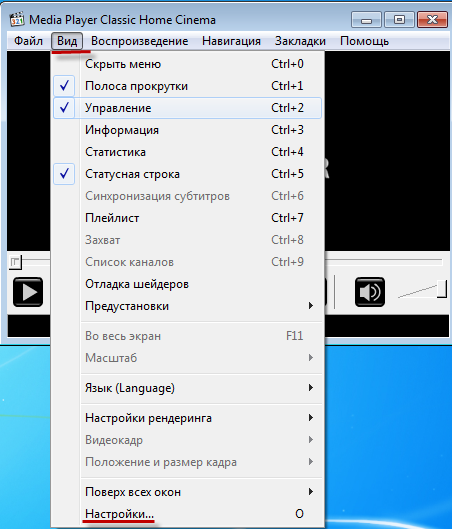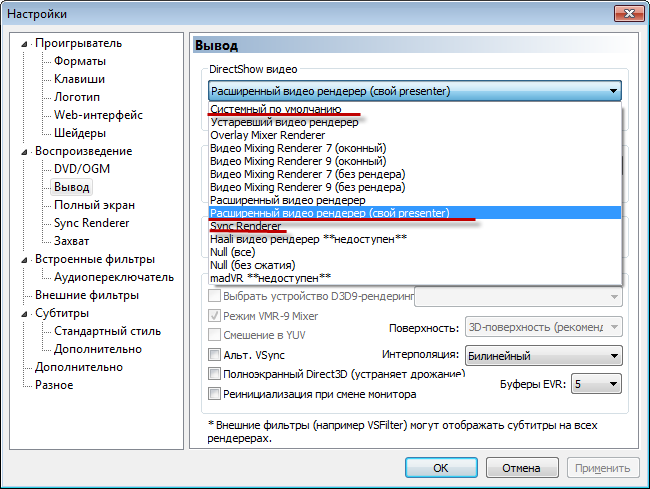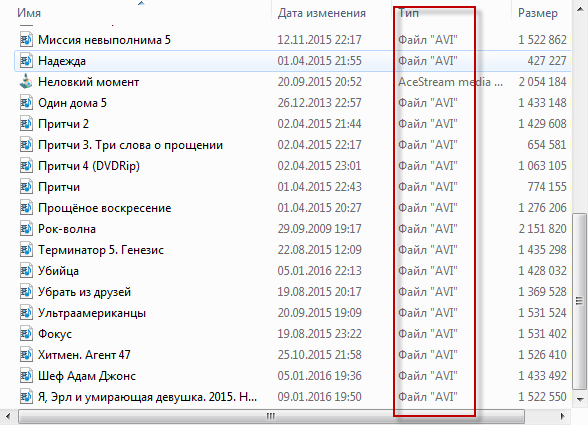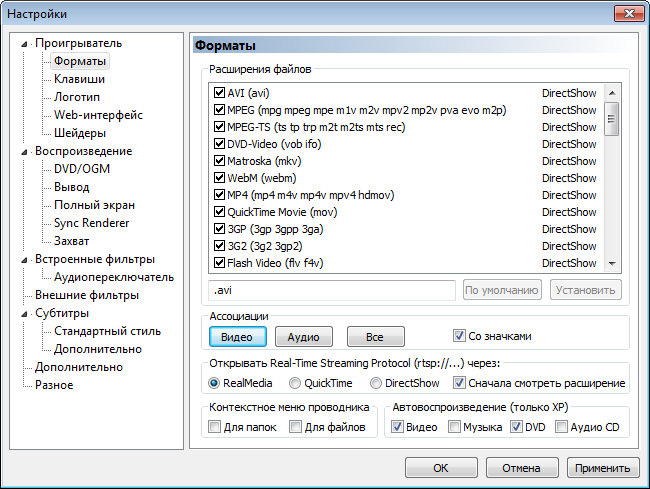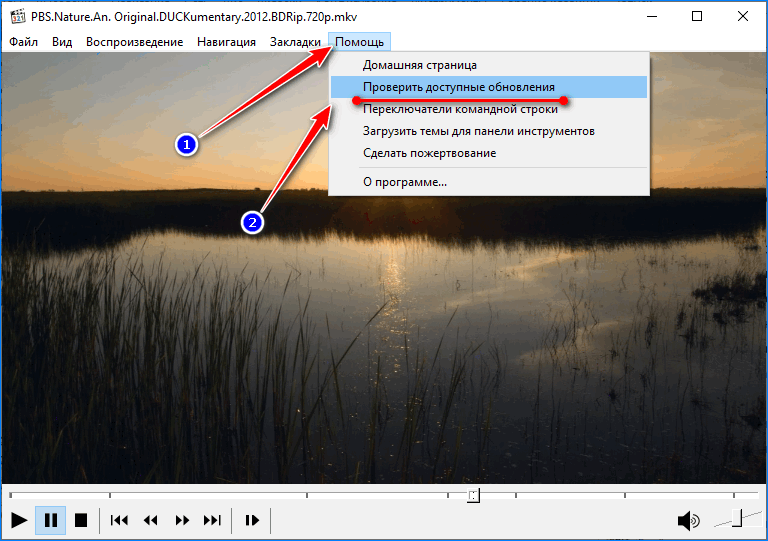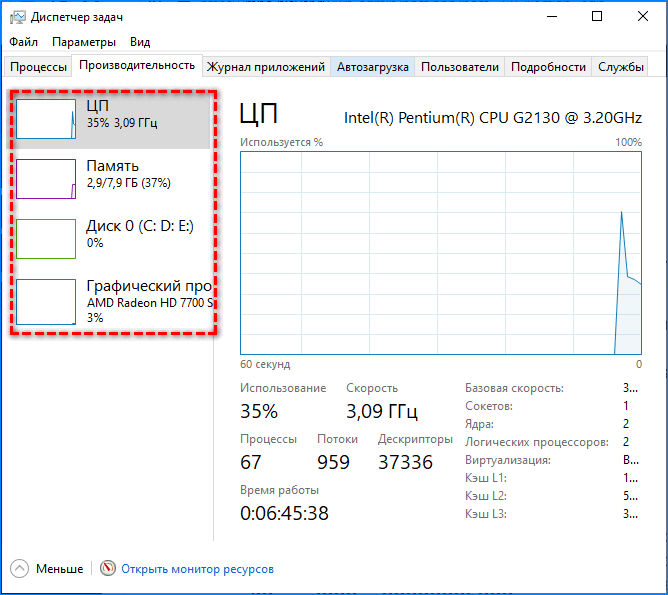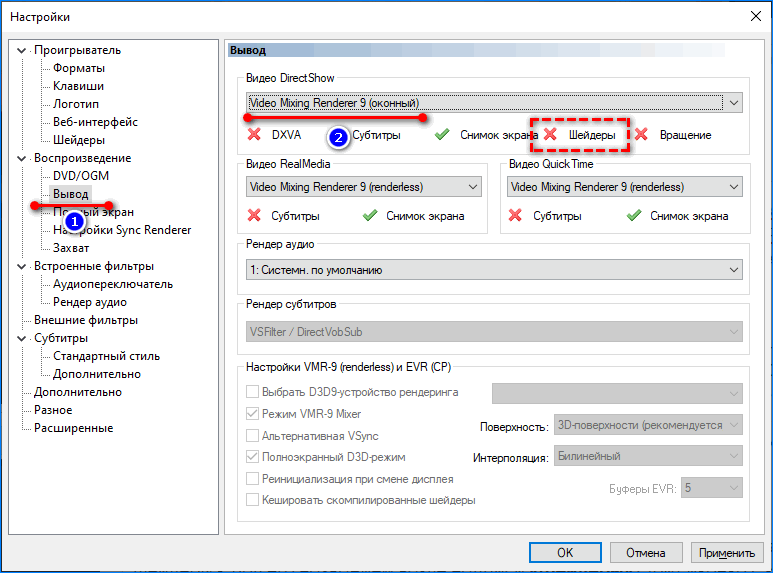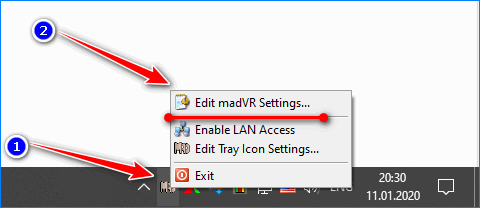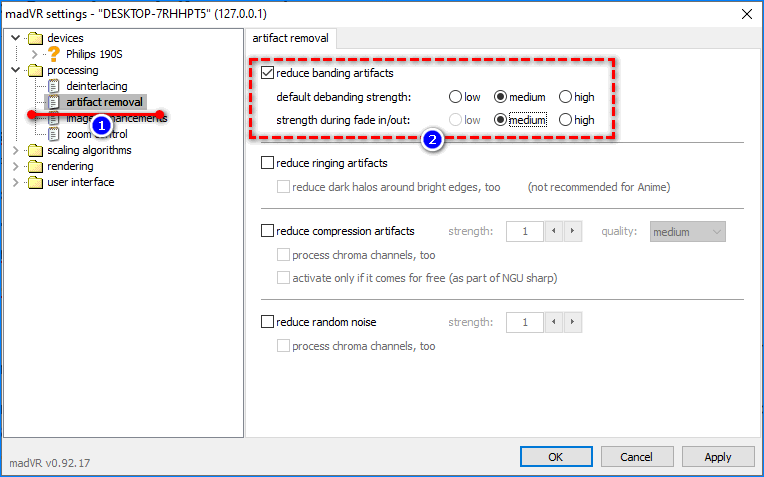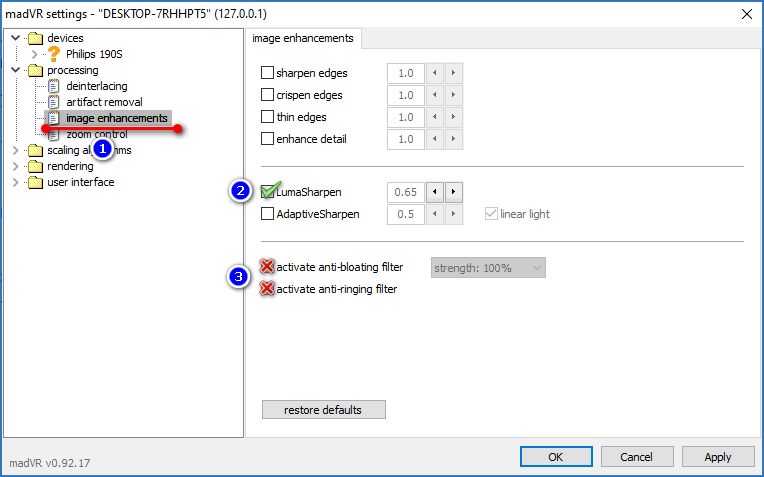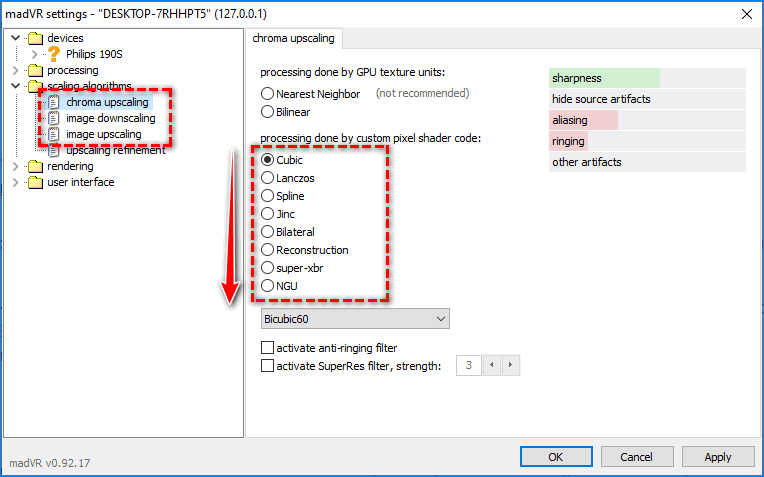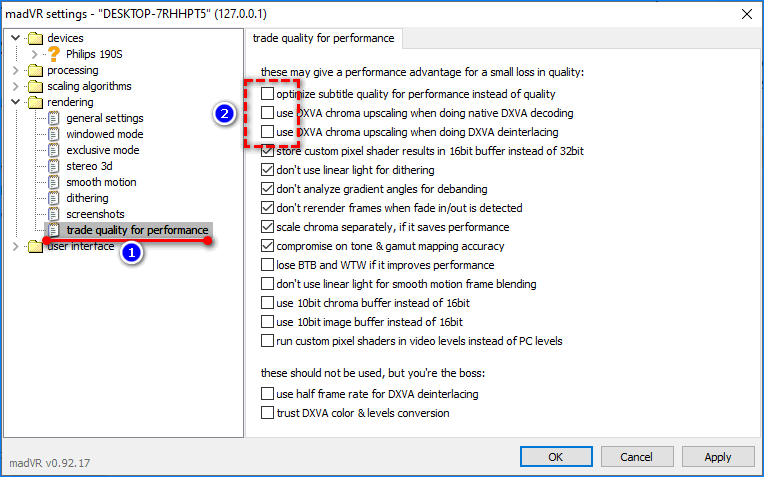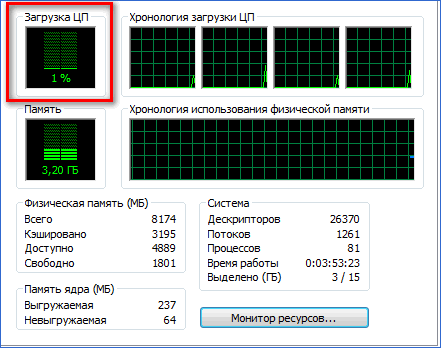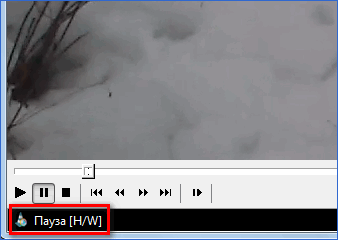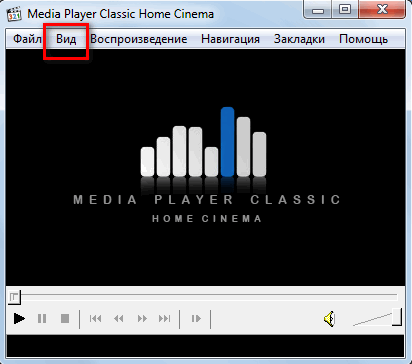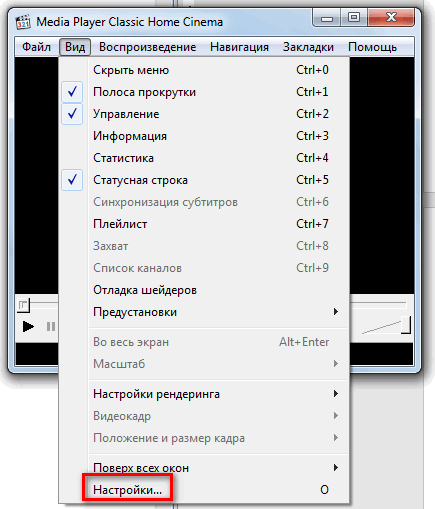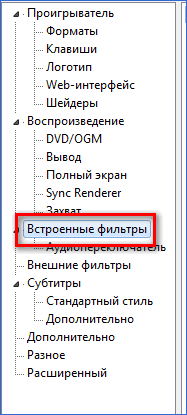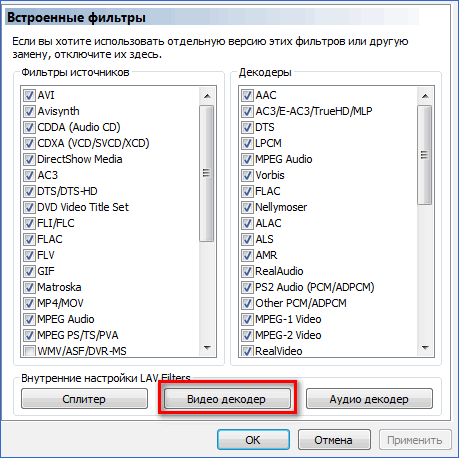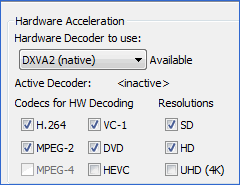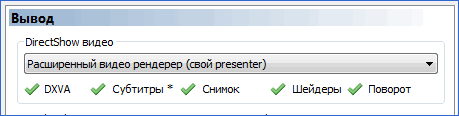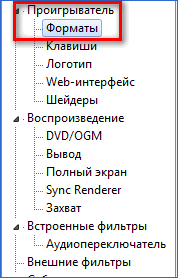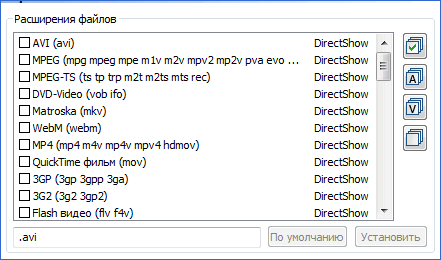- Ответы на часто задаваемые вопросы
- Системные требования Media Player Classic?
- Как могу проверить актуальность исполнительных файлов?
- Работа MPC-HC завершилась ошибкой. Что делать?
- Видео перевернуто «вверх ногами» во время воспроизведения
- Как повернуть видео?
- Почему в полноэкранном режиме другая панель поиска?
- Почему видео воспроизводится рывками?
- Во время воспроизведения на видео появляются непонятные глюки
- Будет ли MPC-HC поддерживать Windows RT или Metro?
- Тормозит видео в Media Player Classic
- Решаем проблему с воспроизведением видеофайла
- Изменение настроек DirectShow
- Решаем вопрос с воспроизведением
- Почему Media Player Classic не воспроизводит видео
- Обновление плеера
- Установка кодеков
- MadVR
- Что делать, если в Media Player Classic тормозит видео
- Возможные причины
- Настройка аппаратного ускорения
- Изменение рендера
- Плеер не воспроизводит MKV
Ответы на часто задаваемые вопросы
- Системные требования Media Player Classic?
- Как я могу проверить актуальность исполнительных файлов?
- Работа MPC-HC завершилась ошибкой. Что делать?
- Видео перевернуто «вверх ногами» во время воспроизведения
- Как повернуть видео?
- Почему в полноэкранном режиме другая панель поиска?
- Почему видео воспроизводится рывками?
- Во время воспроизведения на видео появляются непонятные глюки
- Будет ли MPC-HC поддерживать Windows RT или Metro?
Системные требования Media Player Classic?
Для стабильной работы MPC-HC необходимо иметь процессор поддерживающий протокол SSE2. Поддерживаются операционные системы Windows ® XP Service Pack 3, Vista, 7, 8, 8.1 и 10, 32-bit (x86) и 64-bit (x64).
Как могу проверить актуальность исполнительных файлов?
Для этого перейдите по этой ссылке.
Работа MPC-HC завершилась ошибкой. Что делать?
Посмотрите страницу «Отчеты об ошибках», где представлена развернутая информация.
Видео перевернуто «вверх ногами» во время воспроизведения
Обновите драйвер вашей видео карты. Официальные сайты: AMD и nVidia.
Как повернуть видео?
Для поворота изображения используйте следующие сочетания клавиш: Alt+1 для поворота влево, Alt+3 для поворота право, цифру 5 для сброса изменений. Все цифровые клавишы работают только на NumPad.
Почему в полноэкранном режиме другая панель поиска?
У вас активна функция «Полноэкранный режим D3D». Для отключения пройдите по пути: Настройки→ Вывод→ Полноэкранный режим D3D, и уберите галочку.
Почему видео воспроизводится рывками?
Проблема вызвана рассинхронизацией картинки на мониторе. Попробуйте включить режим синхронизации Vsync, нажатием кнопки V. Если к ПК подключено более 2 и более монитора попробуйте сменить режим работы с расширения на дублирование, или наоборот.
Во время воспроизведения на видео появляются непонятные глюки
Встроенный ускоритель увляется наиболее частой причиной подобных проблем. Перейдите в Опции→Встроенные фильтры, Нажмите на «Видео кодеки», установите пункт «использовать встроенный ускоритель в положение «Нет», затем перезапустите видео (сочетание клавиш Ctrl+E или вручную). Если это не помогло, но в других медиаплеерах видео воспроизводится нормально используйте «Отправить отчет об ошибке» на сайте.
Будет ли MPC-HC поддерживать Windows RT или Metro?
Поддержка данных систем потребует огромных переработок исходного кода приложения и невозможна на данный момент из-за нехватки человеческих ресурсов.
Источник
Тормозит видео в Media Player Classic

Решаем проблему с воспроизведением видеофайла
Если в Media Player Classic тормозит видео – нужно менять настройки вывода DirectShow.
Изменение настроек DirectShow
Для изменения указанных опций необходимо:
- Открыть настройки проигрывателя. По умолчанию для этого назначена горячая клавиша «О» (английское). В другом случае можно выбрать «Вид» («View») и «Настройки» («Options»).
- В левой части меню перейти: «Воспроизведение» («Playback») — «Вывод» («Output»).
- В правой части окна выбрать параметр DirectShow.
- В ниспадающем меню появятся возможные варианты выбора. Рекомендуется устанавливать «Расширенный рендерер (свой presenter)», «Synk Renderer» или «Системный по умолчанию».
Обратите внимание, что «Системный по умолчанию» не поддерживает большинство полезных функций проигрывателя.
Решаем вопрос с воспроизведением
Если Media Player Classic не воспроизводит видео – скорее всего он просто не поддерживает данный формат видеофайла.
Проверить это можно следующим образом:
- Открыть файл в проводнике и посмотреть его формат, под значением «Тип».
- Зайти в опции Медиа Классик выбрать «Проигрыватель» («Player») и «Форматы» («Fotmats»).
- В правой колонке поискать формат видеофайла, необходимого для проигрывания. Если его там не окажется – то запустить данное видео в Плеер Классик не получится.
Источник
Почему Media Player Classic не воспроизводит видео
Проблема, когда Media Player Classic не воспроизводит видео или проигрывает с ошибками и артефактами, проявляется редко. Вызывается преимущественно использованием старой версии мультимедийного проигрывателя или попытке воспроизводить Full HD-видео на устаревших компьютерах. Попробуем разобраться с остальными проблемами, рассмотрим способы их решения.
Обновление плеера
Следите за актуальностью применяемых версий программного обеспечения на компьютере. Часть из компонентов системы обновляется автоматически, но не все и не всегда. Для проверки новых версий откройте пункт главного меню «Помощь» и кликните «Проверить доступные обновления».
Если они не обнаружатся, переходите к следующему пункту, в ином случае загрузите свежую редакцию MPC и обновите его.
Проверьте, не работает ли компьютер на пределах своих возможностей, возможно какой-то фоновый процесс нагружает центральный процессор или расходует почти всю доступную оперативную память. Откройте вкладку «Производительность» в Диспетчере задач, изучите расход ресурсов.
Установка кодеков
Media Player инсталлируется с кодеками для распаковки видеопотока преимущественного большинства форматов видео. Для воспроизведения RealVideo и QuickTime нужны соответствующие кодеки. Среди всех пакетов декодировщиков видео популярным на протяжении двух десятилетий является K-Lite Codeck Pack Mega.
Изменение видео рендера – подпрограмма, которая отвечает за отображение видео. Откройте настройки и посетите подраздел «Вывод». В первом выпадающем списке выберите следующий рендер и примените новые параметры. После перезапуска плеера проверьте, не исчезли ли ошибки, артефакты на экране. Если не подействовало – повторите действия, выбрав следующий рендер.
На слабых компьютерах и ноутбуках лучше выбрать рендер, не поддерживающий шейдеры — под его названием возле надписи «Шейдеры» стоит иконка с красным крестиком.
MadVR
При использовании стороннего рендера MadVR тормоза видео в Media Player Classic устраняются понижением качество обработки изображения. Заметно картинка не пострадает, но нагрузка на ПК уменьшится, так как изначально настройки рендера адаптированы под максимальное качество картинки.
- Запустите проигрывание ролика через MPC HC, и через контекстное меню MadVR в трее откройте окно конфигурации.
- В первой ветке разверните список с названием своего дисплея и кликните Properties.
- Во втором выпадающем списке «Собственная битовая глубина дисплея» укажите:
- 6 bit – для матриц TN;
- 8 bit – для *VA и IPS.
Для остальных устройств данные ищите в спецификации.
- В ветке Processing — Artifactremoval активируйте первую опцию и перенесите переключатели в положение Medium для снижения нагрузки.
- В Imageenhancements включите LumaSharpen и снимите галочки с пунктов Activateanti.
- В трех первых разделах ветки Scaling upscaling опустите переключатели на несколько позиций ниже. Чем они выше, тем больше ресурсов нужно на обработку видеопотока.
- В Trade quality for performance уберите три первые галочки.
Настройки нацелены на высвобождение нагрузки на видеокарту и процессор, качество картинки при этом может незначительно ухудшиться.
Последний вариант – переустановка плеера или удаление настроек, если используете портативную версию. Во втором случае избавьтесь от документа с расширением ini, который хранится в папке рядом с исполняемым файлом MPC.
Источник
Что делать, если в Media Player Classic тормозит видео
Проблема того, что Media Player Classic тормозит видео, постоянна и возникает на компьютерах пользователей, которые ранее с этим не сталкивались. Существует несколько способов исправления ситуации, которые нужно рассмотреть подробнее.
Возможные причины
МедиаПлеер классик – это один из самых простых видеопроигрывателей. Его повсеместное использование привело к тому, что накопился целый список причин некорректного воспроизведения медиа-файлов:
- Устарело «железо» компьютера. В первую очередь страдают жесткие диски и процессоры. Такую неисправность легко продиагностировать – достаточно зайти в «Диспетчер задач» на вкладку «Быстродействие». Если показатели зашкаливают, то пришло время обновить ПК.
- Операционная система не подходит для программы. Минимальные требования, выдвигаемые разработчиками – Windows XP. Поэтому такая причина «лагов» маловероятна.
- Видеоплеер не настроен. Если пользователь скачивает дистрибутив не с официального сайта или находит «сырую» лицензионную версию, то перед использованием ПО дополнительно настраивается.
- Рендер видео устарел. В настройках программы есть возможность изменить этот параметр обработки.
Так как первые два пункта зависят от пользователя и исправить их настройками программы не получится, то рассмотреть подробнее стоит только последние две причины тормозов проигрывателя.
Настройка аппаратного ускорения
Чаще всего под настройкой подразумевается отключение лишних кодеков и подключение аппаратного ускорения. Первый вариант подойдет для владельцев слабых компьютеров или нетбуков. Достаточно удалить старый набор и найти ему подходящую замену на официальном сайте MPC.
Аппаратное ускорение разгружает процессор компьютера и заставляет работать видеокарту, что позволяет смотреть видео в высоком разрешении. Операционная система Windows, начиная с седьмой версии, уже содержит механизмы для такой работы и называются они: DirectX Video Acceleration (DXVA).
Для начала нужно проверить, не включено ли ускорение по умолчанию. Открывается любая видеозапись в проигрывателе MPC-HC, который уже оптимизирован для домашнего использования, а затем включается режим паузы. Если в нижнем левом углу появляется аббревиатура «DXVA» или «H/W», то другие настройки не предусматриваются. Файл должен воспроизводиться без тормозов.
В состав программы MPC-HC входит кодек «ffmpeg DXVA». Он подойдет для ускорения, но его нужно включить. Для этого выполняется следующая инструкция:
- В главном меню программы нужно перейти на вкладку «Вид».
- Откроется контекстное меню, где выбирается последний пункт «Настройка».
- Далее открывается новое меню, где нужно нажать на вкладку «Встроенные фильтры».
- В открытом окне нажимается вторая кнопка, которая находится в самом низу.
- Информация о подключенном ускорение находится в правом верхнем углу окна.
Рекомендуется поставить галочки на фильтрах «H.264» и «VC-1», при этом подключить поддержку DXVA.
Чтобы изменения вступили в силу нужно перезапустить программу и открыть любое видео. После этого снова проверяется наличие надписи в левом углу экрана. Видео больше не должно тормозить.
Если ничего не изменилось и видео до сих пор отображается некорректно, то нужно задуматься об обновлении жесткого диска, так как скорость чтения устройства ниже, чем битрейт. Нельзя исключать и проблем с видеокартой.
Изменение рендера
Изменяя настройки программы, нужно проверить установленный рендер. В новых версиях проигрывателя появляются ошибки у тех пользователей, которые установили «EVR Sync» или «EVR Custom Pres».
Поменять выбранный рендер можно следующим образом:
- Первые два пункта из предыдущей инструкции повторяются снова.
- В меню настроек нужно найти вкладку «Воспроизведение», а в ней нажать на кнопку «Вывод».
- В самом верху открывшегося окна есть вкладка «DirectShow Video». Нужно нажать на стрелочку, чтобы открыть список рендеров.
- Лучше всего выбрать «Haali» или «EVR», но без дополнительных приписок. Если таких настроек нет, то применяются стандартные, но с условием, что включаются все пять галочек снизу.
Если пользователь не ошибся с выбором рендера, то видео тормозить больше не будет.
Плеер не воспроизводит MKV
У некоторых пользователей случается проблема следующего характера: Media Player Classic не воспроизводит MKV. Это формат видеозаписи для включения которого требуются специальные кодеки. В MPC-HC они уже установлены, остается только настроить.
Подробная инструкция:
- Сначала нужно зайти в «Настройки» так, как это показано в первой инструкции.
- В меню выбирается пункт «Проигрыватель», а затем «Форматы».
- Затем в появившихся расширениях выбирается «MKV». Рекомендуется добавить и другие, например «MP4» или «AVI».
Если этого выбора в рассматриваемом окне нет, то нужно скачать кодеки для программы, которые будут содержать необходимые форматы.
Если в Media Player Classic тормозит видео, то это проблема, которая решается правильными настройками программы. Реже приходится переустановить ОС или поменять «железо» на компьютере.
Источник